多くのMacユーザーが、重要なファイルにアクセスする必要がある際にUSBがマウントされないという問題を報告しています。USBがMacでマウントされない理由はいくつか考えられますが、USBがマウントされないMacしか持っていない人にとっては非常にストレスのたまる状況です。同じ問題、すなわちマウントされたEFI USBがMacでマウントされない場合に直面している方に向けて、このガイドでは、マウントされたEFI USBがマウントされない問題を解決するための4つの効果的な方法を紹介します。
EFI(拡張ファームウェアインターフェース)は、Macの起動プロセスを管理するファームウェアです。これは、コンピュータのハードウェアコンポーネントを初期化し、macOSオペレーティングシステムに制御を引き渡す役割を担っています。EFIは基本的にハードウェアとソフトウェアの橋渡しをし、OSが実行を開始する前にすべてが正しく設定されていることを確認します。
EFI(拡張ファームウェアインターフェース)は、Macの起動プロセスの初期段階やハードウェアとオペレーティングシステム間の通信に関与しています。EFIに問題があると、USBデバイスを含むハードウェアコンポーネントの機能に影響を与える可能性があります。
- 破損したEFIファームウェア: EFIファームウェアが破損しているか、更新の失敗やハードウェアの問題により正常に動作しない場合、起動中にUSBデバイスを認識したり通信したりできないことがあります。その結果、USBを接続してもマウントされないことがあります。
- ハードウェア初期化エラー: EFIはUSBコントローラーなどのハードウェアを初期化する責任があります。EFIが起動時にUSBコントローラーを適切に初期化できない場合、後でmacOSはUSBデバイスを検出できません。
- 古いEFIバージョン: 時には、古いEFIバージョンが新しいUSB規格(USB 3.0や3.1など)との互換性の問題を引き起こすことがあり、これが特定のUSBデバイスがマウントされたり認識されたりするのを妨げることがあります。
パート2: マウントされないEFI USB Macでのデータ回復
MacのEFI USBに関する問題でデータを失った場合、最も効果的な回復方法は、プロフェッショナルツールであるBitwar Data Recoveryを使用することです。この強力なソフトウェアは、削除されたり、失われたり、フォーマットされたり、macOSの操作中に消失したりしたすべての種類のデータを、ストレージデバイスから回復するために設計されています。
Bitwarは、USBドライブのマウントの問題のような複雑な状況でもスムーズなデータ回復を保証するスマートアルゴリズムを搭載しています。その直感的なユーザーインターフェースにより、技術的な知識がないユーザーでも、簡単な手順に従ってスキャン、プレビュー、データ回復を手軽に行うことができます。
主な機能:
- Finderを通じて手動でアクセスできないマウントされていないEFI USBから、あらゆる種類のデータを回復します。
- USBから失われたデータ、削除されたデータ、フォーマットされたデータ、または破損したデータをワンクリックで回復します。
- USBのフォーマットやファイルシステムに関係なく、迅速にスキャンプロセスを実行できます。Bitwarは、exFAT、FAT32、NTFSなど、さまざまなファイルシステムをサポートしています。
- 回復ボタンを押す前にファイルをプレビューできるため、必要なファイルだけを選んで回復することができます。
Bitwar Data Recovery公式サイト:https://www.bitwarsoft.com/ja/data-recovery-software
EFI USBがマウントされない問題を解決しながらデータを回復する方法は、以下の通りです。
- MacにBitwar Data Recoveryをインストールして起動します。USBを挿入し、ストレージデバイスのリストから選択して、スキャンボタンをクリックします。
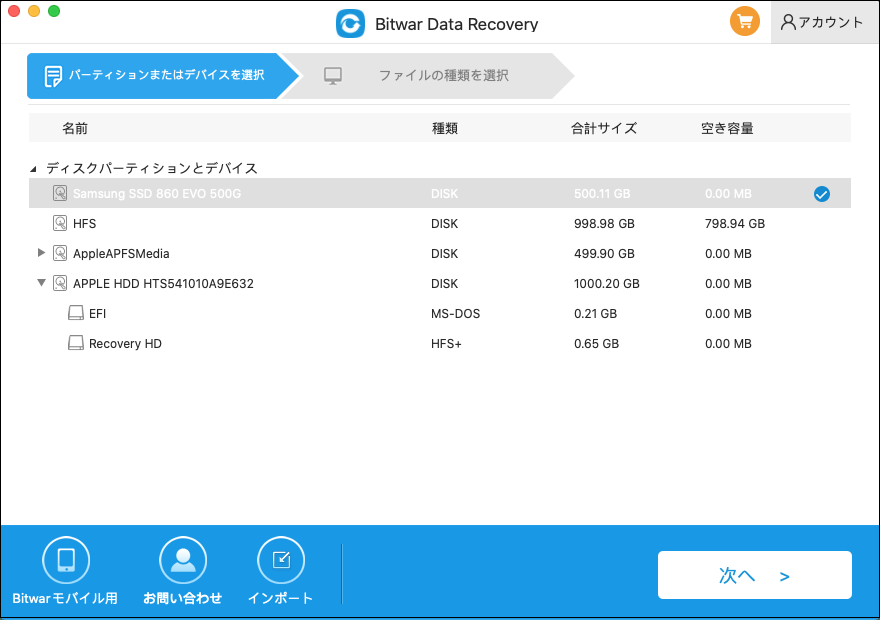
- Bitwarは、USB上で失われたデータの痕跡を探すために、すぐにスキャンプロセスを開始します。フィルターオプションを使用することで、スキャンプロセスを迅速化し、必要な重要なファイルのみを見つけることができます。
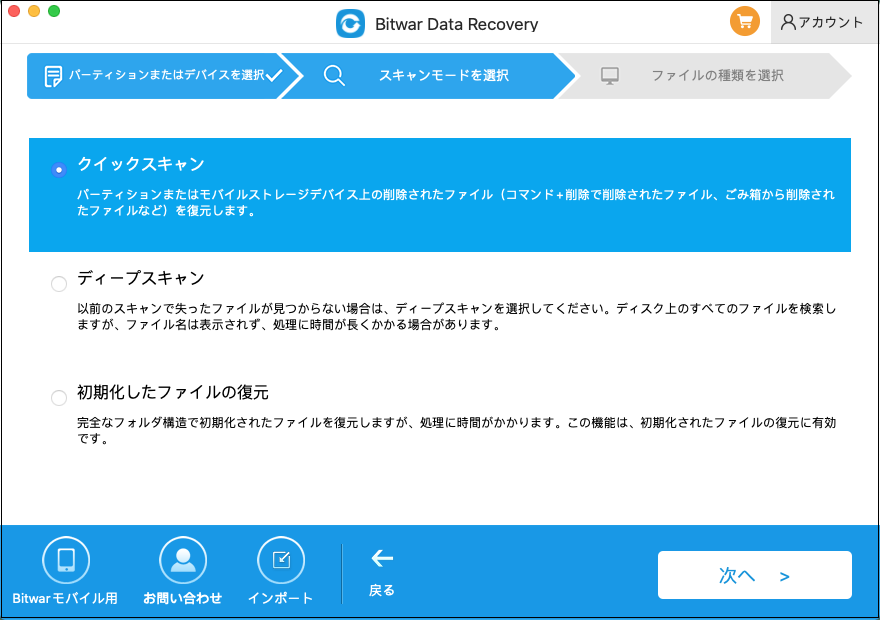
- スキャンプロセスが完了すると、ファイルをプレビューすることができます。復元するには、必要なファイルを選択し、回復ボタンをクリックします。
パート3: マウントされたEFI USBがMacでマウントされない問題の修正方法
USBがマウントされているのにMacのデスクトップに表示されない場合、以下の解決策を試してみてください。
方法1: 物理接続を確認する
ソフトウェアベースの解決策を探る前に、EFI USBがマウントされない物理的な問題を排除することが重要です。USBケーブルがMacおよび外部ドライブにしっかりと接続されていることを確認してください。
可能であれば、別のUSBポートや別のケーブルに切り替えて、問題が続くか確認してください。また、USBドライブを他のコンピュータに接続して機能するかどうかをチェックします。時には、接続が緩んでいたり、ケーブルが故障していることが原因で、USBドライブがMacに認識されないことがあります。
方法2: Finderの設定を変更する
EFI USBがマウントされない問題は、MacのFinderの設定に関連していることがあります。デフォルトでは、外部ドライブはデスクトップに表示されない場合があります。この問題を解決するには、Finderの設定を変更して外部ドライブやUSBをデスクトップに表示させる必要があります。
Finderの設定を変更する手順は以下の通りです:
- メニューバーの上部からFinderを選択 >> 設定を開く。
- 「一般」タブを選択し、「外部ディスク」の隣にあるチェックボックスをクリックして、USBフラッシュドライブをデスクトップに表示させます。
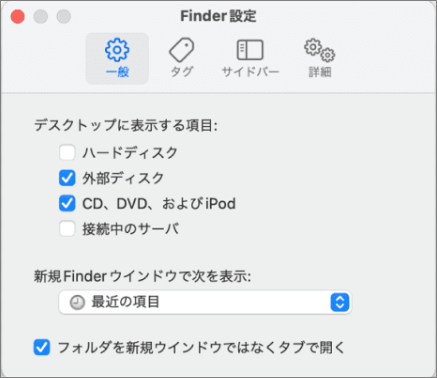
- 「サイドバー」タブに移動し、外部ディスクのオプションにチェックを入れます。
方法3: First Aid機能を実行する
EFI USBがマウントされ、Macに認識されているものの、データにアクセスできない場合は、First Aid機能を使用することで解決できます。この機能はMacに組み込まれており、ドライブやディスクのエラー、問題を解決するために特別に設計されています。
マウントされたEFI USBがMacでマウントされない問題を修正する手順は以下の通りです:
- Macでディスクユーティリティを起動します > アプリケーション > ユーティリティ。
- 問題のあるUSBフラッシュドライブをリストから選択します。
- 上部メニューから「First Aid」をクリックし、実行して問題を修正します。
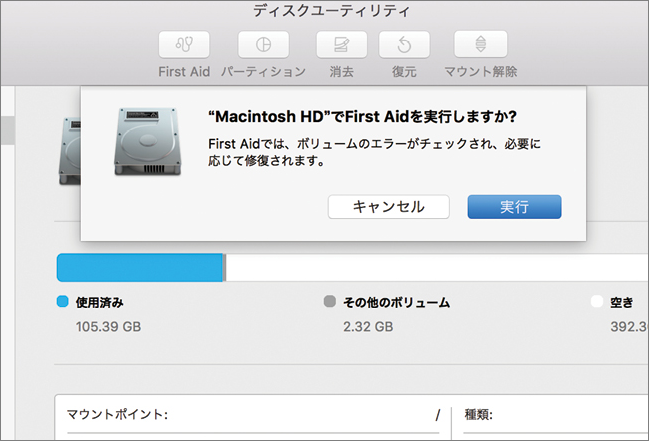
方法4: USBをフォーマットしてマウントされないEFI USBの問題を解決する
他の方法を試してもEFIブートMac USBがマウントされない場合、USBドライブのフォーマットが必要かもしれません。ただし、フォーマットを行うとドライブ内のすべてのデータが消去されるため、重要なファイルは必ずバックアップしておくか、可能であれば4DDiG Macデータ回復などのデータ回復ツールを使用してください。
EFIブートMac USBを修正するためのUSBフォーマット手順は以下の通りです:
- Finderに移動 > 「移動」 > 「ユーティリティ」 > 「ディスクユーティリティ」を開きます。
- 左側からマウントできないUSBフラッシュドライブをクリックし、「消去」を選択します。
- 必要な情報、名前、フォーマット、スキームを入力し、「消去」ボタンをクリックします。
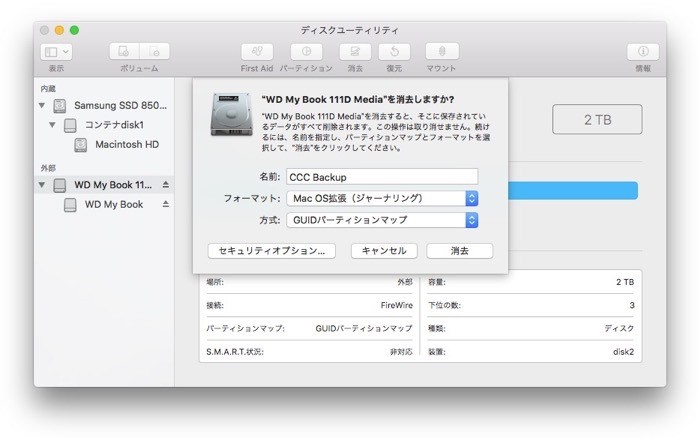
- USBがフォーマットされたら、再接続してMacにマウントします。
Q1: MacでEFIパーティションをマウントするにはどうすればよいですか?
ターミナルを開き、「diskutil list」と入力してEFIパーティションを特定します(通常は/dev/diskXs1です)。次に、「sudo diskutil mount /dev/diskXs1」というコマンドを使用します(Xを正しい番号に置き換えます)。これでEFIパーティションがFinderまたはデスクトップに表示されます。
Q2: Macのターミナルでドライブを強制的にマウントするにはどうすればよいですか?
まず、ターミナルを開き「diskutil list」を実行してドライブの識別子(例: /dev/disk2s1)を見つけます。次に、「sudo diskutil mount /dev/disk2s1」を使用してドライブを強制的にマウントします。これでFinderでアクセスできるようになります。
Q3: EFIブートの問題を修正するにはどうすればよいですか?
EFIブートの問題を修正するには、起動時にCommand + Rを押してmacOSリカバリに入ります。ディスクユーティリティからドライブに対してFirst Aidを実行するか、ターミナルを使用してblessコマンドでEFIブートを再インストールまたは修復します。Macを再起動してEFIブートの問題が解決されたか確認します。
Q4: USBからEFIを削除するにはどうすればよいですか?
USBからEFIパーティションを削除するには、ディスクユーティリティを使用してドライブを消去します。これによりEFIを含むすべてのパーティションが削除されます。ディスクユーティリティでUSBを選択し、「消去」をクリックして適切なフォーマットを選択します。これによりUSBが完全にフォーマットされ、EFIパーティションが消去されます。